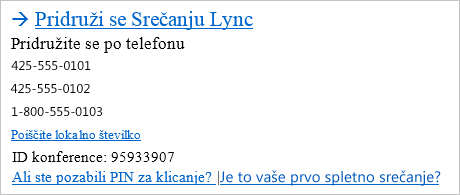V večini primerov se srečanju Lync lahko preprosto pridružite tako, da kliknete povezavo do srečanja v zahtevi za srečanje ali se pridružite v glavnem oknu programa Lync nato pa izberete zvočno možnost. Včasih pa boste morda morali preveriti nastavitve, uporabiti nadomestno pot/rešitev ali se pridružiti na drug način, kar je odvisno od vaše lokacije in naprave.
Pridružite se lahko od koder koli, na primer z letališča, kavarne, hotela ali mobilne naprave. Preprosto izberite možnost pridružitve, ki je najboljša za vaše trenutne okoliščine.
Namigi:
-
Če želite izvedeti več o prostoru srečanja, glejte Uvod v okno Srečanja Lync.
Pridruževanje srečanju s Lync
-
Prepričajte se, da ste nastavili možnost Nastavitev in preskus zvoka v Lyncu.
-
Nato naredite nekaj od tega:
-
V Outlook kliknite Pridruži se Lync srečanju.
Ali:
-
V Lync oknu kliknite ikono Srečanja , z desno tipko miške kliknite srečanje in nato kliknite Pridruži se:
-
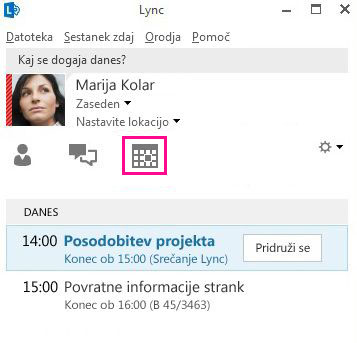
Opomba: Pridružite se lahko iz Lync okna Srečanja le, če je srečanje nastavil organizator v organizaciji.
-
V oknu Pridruži se zvoku srečanja izberite možnost zvoka.
|
Možnost »Pridružite se zvoku srečanja« |
Kdaj izbrati to možnost |
|
Uporaba Lync (polna zvočna in video izkušnja) |
(Priporočeno) Uporabite to možnost če ima računalnik vgrajen mikrofon in zvočnike ali če imate priključene slušalke z mikrofonom. Ni vam treba uporabiti kamere, a si boste kljub temu lahko ogledali videoposnetke ostalih udeležencev. |
|
Pokliči me na |
(Na voljo le, če je vaš račun nastavljen za klicne konference. Če želite podrobnosti, se obrnite na tehnična podpora na delovnem mestu.) To možnost uporabite, če Lync želite poklicati na poljubno številko, na primer na domači ali mobilni telefon. Preprosto vnesite novo številko ali uporabite številke na seznamu, ki so pridobljene iz možnosti Telefoni, če so že nastavljene. |
|
Ne pridruži se |
To možnost uporabite, če povabilo na srečanje vključuje podatke za klicanje in želite poklicati srečanje iz telefona; slišali boste le zvok srečanja. To možnost lahko tudi uporabite, če se želite povezati s srečanjem zdaj, zvok pa želite pridružiti pozneje. |
Pridružite se Lync srečanju brez Lync
Če nimate nameščenega Lync, se lahko pridružite s programom Lync Web App. Odpre se samodejno, ko se s povabilom na srečanje pridružite srečanju iz računalnika, ki nima nameščenega Lync, in vas poveže s srečanjem. Če želite več informacij, glejte Pridruževanje Skype srečanju z spletna aplikacija Skype za podjetja.
Pridruževanje Lync zvoku srečanja
Če ste na poti ali preprosto nimate dostopa do računalnika, lahko preprosto pokličete srečanje s telefonom, če povabilo na srečanje Lync vključuje podrobnosti za klicanje. Če so ti podatki zahtevani, boste potrebovali telefonsko številko, ID konference in kodo PIN. Če želite več podrobnosti, preberite Klicanje Srečanja Lync.
Pogosta vprašanja glede zvoka v srečanju
-
Kako lahko preverim, ali moja zvočna naprava deluje?
Če uporabljate svoj računalnik za zvok in ne slišite zvoka ali ljudje ne slišijo vas, preverite delovanje zvočne naprave:
-
Priključite slušalke ali uporabite mikrofon in zvočnike računalnika.
-
Pokažite na ikono telefona/mikrofona,

-
Če zvočna naprava, ki jo uporabljate, ni izbrana, jo izberite in prilagodite zvočnik ter vklopite zvok mikrofona.
-
Prepričajte se, da zvok v zvočnikih ni izklopljen.
Namig: Če zvok računalnika ne deluje, povabilo na srečanje pa vsebuje vse podatke za klic, lahko pokličete srečanje iz telefona.
-
Kje so številke konferenčnega klica in ID?
-
Če boste srečanje raje poklicali s telefonom namesto z zvokom računalnika in povabilo na srečanje vsebuje vse številke za klic in ID konference, jih uporabite, da pridružite zvočni del srečanja.
Namig: Če potujete, v zahtevi za srečanje kliknite Poišči lokalno številko. .
-
Kdaj potrebujem kodo PIN in kaj lahko naredim, če jo pozabim?
Kodo PIN potrebujete le, če kličete srečanje kot predstavitelj prek javnega ali mobilnega telefona ali če je za srečanje nastavljena visoka stopnja varnosti. Sicer le pokličite in počakajte, da se povezava vzpostavi.
Če potrebujete kodo PIN, a ste jo pozabili, kliknite Ste pozabili PIN za klicanje? v povabilu na srečanje in sledite navodilom na strani za ponastavitev.
-
Kako lahko odpravim težave s kakovostjo zvoka?
Kakovost zvoka je odvisna od omrežja in naprave, ki jo uporabljate. V računalniku uporabite žično omrežno povezavo in izklopite brezžično povezavo. Če morate uporabiti brezžično povezavo, se prepričajte, da je na voljo močan signal. Uporabite tudi kakovostne slušalke za boljši zvok, kot so naprave, optimizirane za Lync; če želite več podrobnosti, glejte Telefoni in naprave, ki izpolnjujejo pogoje za Microsoft Lync.